Hi-Res Audio Recorderをインストールする
Hi-Res Audio Recorderをコンピューターにインストールします。
- コンピューターにHi-Res Audio Recorderをインストールする。
下記のサポートページから[コンポーネントオーディオ]-[ソフトウェアダウンロード]を選び、「Hi-Res Audio Recorder」のダウンロードページからアプリケーションをダウンロードしてインストールしてください。
- コンピューターにHi-Res Audio Recorderがインストールされていることを確認する場合は、次の手順で操作する。
-
Windowsの場合
- [コントロール パネル]の[プログラムと機能]、または[設定]の[アプリと機能]をクリックし、「Hi-ResAudioRecorder」が表示されているか確認する。
- ステレオレコードプレーヤーをコンピューターに接続して電源を入れた状態で、[コントロール パネル]-[ハードウェアとサウンド]-[デバイス マネージャー]をクリック、または[スタート]を右クリックして[デバイス マネージャー]をクリックする。
- [サウンド、ビデオ、およびゲームコントローラー]下に「PS-HX500」が表示されているか確認する。
-
Macの場合
- Finderを起動して[アプリケーション]をクリックする。
- 「Hi-Res Audio Recorder」が表示されているか確認する。
-
Hi-Res Audio Recorderをアンインストールするには
-
Windowsの場合:
[コントロール パネル]の[プログラムと機能]、または[設定]の[アプリと機能]をクリックし、「Hi-ResAudioRecorder」をアンインストールする。
アプリケーションとドライバーが同時にアンインストールされます。
-
Macの場合:
 (Hi-Res Audio Recorderアイコン)をゴミ箱に入れ、ゴミ箱を空にする。
(Hi-Res Audio Recorderアイコン)をゴミ箱に入れ、ゴミ箱を空にする。
ご注意
- インストールには、コンピューターのドライブに約100 MB空き容量が必要です。不足している場合は、不要なファイルを削除してください。
- インストールは、途中で中断しないでください。
- Hi-Res Audio Recorderが正しくインストールされていない場合、アンインストールして、もう一度インストールし直してください。
- 管理者権限を持たない(Administratorに属さない)アカウントでコンピューターにログオン(サインイン)している場合は、インストールやアンインストールができません。管理者権限を持つアカウントのユーザー名とパスワードを入力するか、管理者権限を持つアカウントでログオン(サインイン)し直してください。